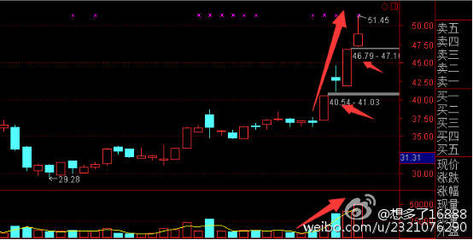大家在平时使用电脑的过程中,可能会遇到一些文件关联的问题,比如说,Windows操作系统提醒“该文件没有程序与之关联来执行该操作,请在控制面板的文件夹选项中创建关联”,因此这里我将向大家介绍一下如何在控制面板的文件夹选项中创建文件关联,好了,这里,我们的教程开始了哦。
Windows XP操作系统
控制面板>文件夹选项
怎样在控制面板中创建关联 1、
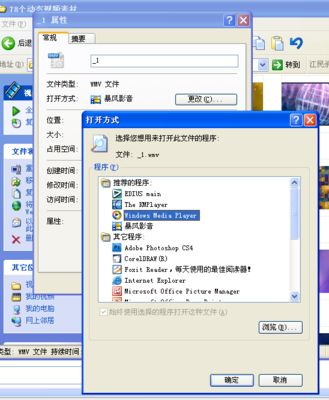
首先,我们单击开始菜单找到“控制面板”,然后找到“文件夹选项”,在文件夹选项里面,我们找到“文件关联”这个选项卡。
怎样在控制面板中创建关联 2、
这里,我将以一个音频格式文件,比如说“.mp3”的文件格式进行文件的关联具体操作步骤,好了,接下来,我们点击“新建”,然后在弹出的程序框中,我们输入“mp3”,点击“确定”。
怎样在控制面板中创建关联_控制面板创建关联
怎样在控制面板中创建关联 3、
然后如果已经有程序对这个文件的文件格式进行了关联,那么这个时候,我们需要点击“更改”,将该类型的文件格式进行重新绑定。
怎样在控制面板中创建关联 4、
当然,我们也可以点击“还原”,这样,系统就默认将MP3的文件格式使用系统自带的Windows Media Player软件进行默认的打开操作。
怎样在控制面板中创建关联 5、
由于上面的例子我提供的是已经存在的文件格式,已经有程序对该文件的格式进行了文件的关联,所以接下来,我以“exe”文件格式进行讲解。我们还是点击“新建”,然后输入“exe”.
怎样在控制面板中创建关联_控制面板创建关联
怎样在控制面板中创建关联 6、
接下来,我们点击“高级”,然后打开关联的文件类型,从下拉列表里面,我们选择“应用程序”。然后,点击“确定”,一个新的文件格式关联就建立了哦。
怎样在控制面板中创建关联 7、
温馨提示:大家一般要记住常见的文件格式,然后在创建文件格式的时候,将这个文件格式与常见的软件进行关联,比如说视频类文件,可以使用暴风影音播放,这点很重要哦。
电脑日常操作经验,为作者平时操作过程所总结出来的经验,如果你喜欢本经验,请继续关注本系列文档,后期将会推出更多优秀的文章。
如果你觉得本篇经验对你有帮助,请关注下作者,投上宝贵的一票,谢谢!
此经验文字原创,图片原创,经本人亲测后编写,转载请注明!
 爱华网
爱华网